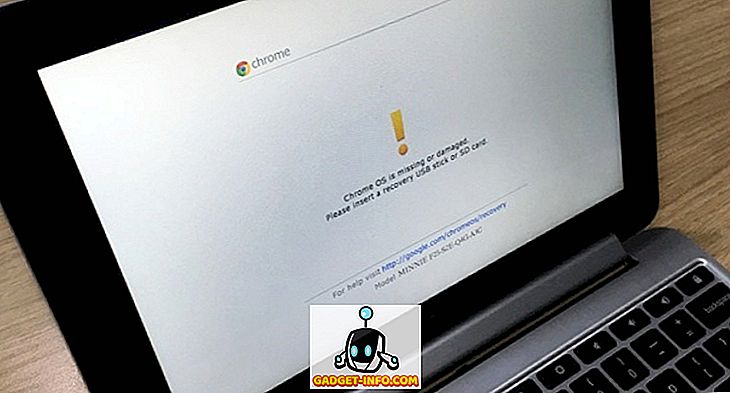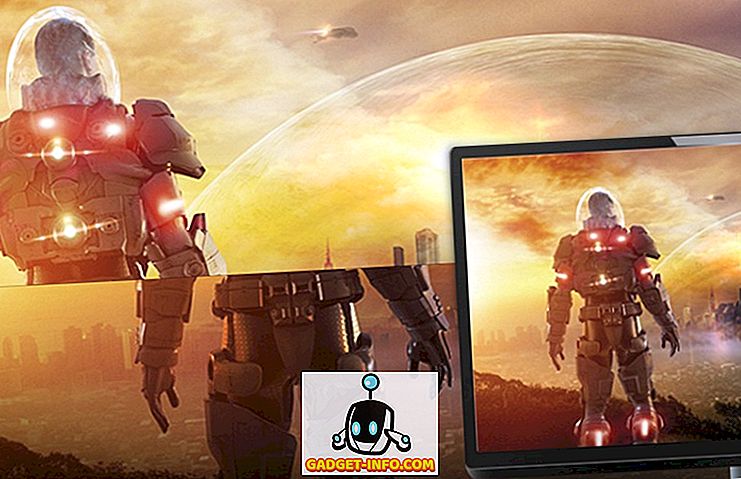Den första Android N Developer Preview släpptes i mars förra året och fortsätter med trenden, Google har släppt den allra första Android O Developer Preview. Precis som förra året har Google oväntat introducerat den senaste Android-iterationen, men vi klagar inte. Alla gillar uppdateringar, även om det kan vara lång tid innan det släpps ut till konsumenter. Som namnet antyder är den första förhandsgranskningen av Android O (vi inte vet ännu om den är Oreo eller inte) endast tillgänglig för utvecklare. Men som det är med allt Android kan du installera Android O Developer Preview på din Pixel eller Nexus-enhet.
Obs! Jag installerar Android O Developer Preview 1 på min Nexus 5X med en Windows-dator men processen bör likna om den inte är identisk med andra enheter.
Några saker att veta
Om du har registrerat din enhet i Android Beta-programmet är det viktigt att notera att betavdateringar inte stöds i Android O-utvecklarens förhandsgranskning. Processen kräver också att du låser upp startläsaren på din enhet, vilket kommer att ta bort all användardata.
Om du blinkar systembilden raderas även användardata, så jag rekommenderar dig att säkerhetskopiera dina Android-enheter. Du kan kolla in vår detaljerade artikel på olika sätt att säkerhetskopiera en Android-enhet. Eftersom det här är en väldigt tidig utvecklare byggs, kan du också förvänta dig många buggar och problem.
Saker du behöver
Android O System Image
Först måste du hämta Android O Developer Preview-systembilden för din enhet. Du kan ladda ner bilderna från den officiella Googles webbplats här. Android O Developer Preview är tillgänglig för Nexus 5X, Nexus 6P, Nexus Player, Pixel, Pixel XL och Pixel C.

ADB och Fastboot
Du måste ha ADB och Fastboot-verktyg på din Windows-dator eller Mac. Du kan ladda ner ADB och Fastboot här.
Alternativ för Android-utvecklare
Innan du börjar med processen måste du se till att " OEM Unlocking " och " USB Debugging " är aktiverade i Inställningar-> Utvecklaralternativ .

Lås upp enhetens Bootloader
För att blinka på Android O-systembilden måste du först låsa upp enhetens startladdare. För att göra detta, ansluter du först din Nexus eller Pixel till din dator eller Mac. Gå sedan till vägen där ADB och Fastboot är installerade på din dator. Här öppnar kommandotolken (tryck på håll ned Shift och högerklicka för att få alternativet) eller Terminal och ange följande kommandon:
- För att kontrollera om enheten är ansluten eller inte:
adb devices
Du kommer att få en snabb fråga om din enhet och frågar dig om " Tillåt USB-felsökning ". Tryck på "Ok".

- Skriv sedan in det här kommandot för att starta om enheten i startläge :
adb reboot bootloader

- När enheten har startat i startläge, skriv det här kommandot för att säkerställa att snabbmeddelandet känner igen din enhet:
adb fastboot devices
- Ange sedan det här kommandot för att låsa upp startladdaren:
adb fastboot oem unlock
Du bör då se några instruktioner på din enhet. Acceptera det och efter en stund kommer din enhet att torkas helt och startläsaren laddas upp.
Obs! Om fastboot inte känner igen din enhet, kontrollera att din dator har drivrutiner för enheten. Du kan manuellt installera USB-drivrutinerna härifrån.
Bläddra i Android O Image
Nu när du har låst upp startladdaren på din enhet, låt oss blixten Android O på din Nexus eller Pixel:
- Först, extrahera den Android O-systembilden du hämtade. Inne i den extraherade mappen hittar du en annan ZIP-fil, extraherar det också .

- När du har extraherat alla filer, se till att flytta dem till ADB och Fastboot-mappen .
- Kontrollera sedan att din Nexus eller Pixel är i startläget och starta "flash-all.bat" -filen . Den här filen ska öppna Kommandotolken, bläddra i alla filer och installera Android O på din enhet.

- Många människor inklusive mig har stött på fel vid körning av batchfilen. Det finns dock ett alternativt sätt. Du kan öppna Kommandotolk här och bläddra dessa bilder en efter en via dessa kommandon:
fastboot flash boot boot.img fastboot flash recovery recovery.img fastboot flash system system.img

- När skripten är klar startas enheten om och Android O ska installeras på din enhet.
Du kan nu gå till Inställningar-> System-> Om telefon och kontrollera Android-versionen (ja, inställningssidan har blivit omformad igen). Android O ger ett antal användbara funktioner, som ett nytt bild-i-bild-läge, bättre meddelanden, förbättrad batterilivslängd, användargränssnitt och mer.

Installerad Android O på din Nexus eller Pixel?
Tja, så kan du installera Android O på din Nexus eller Pixels smartphone. Som jag nämnde ovan är byggnaden fortfarande i en mycket tidig utvecklingsfas, så blink inte det på din primära enhet. Så har du installerat Android O än? Om du har, låt oss veta hur du gillar det, i kommentarfältet nedan. Vi kommer också att föra många artiklar om Android O-funktioner, Android O-tricks, hur det jämförs med Nougat, och mer. Så håll dig uppdaterad!